デスクトップ上に好きなページを表示、
Youtubeなど動画視聴も可能なソフト。
使い方簡単でURLを入力するだけで
デスクトップ上で動画やWebページが見れます。
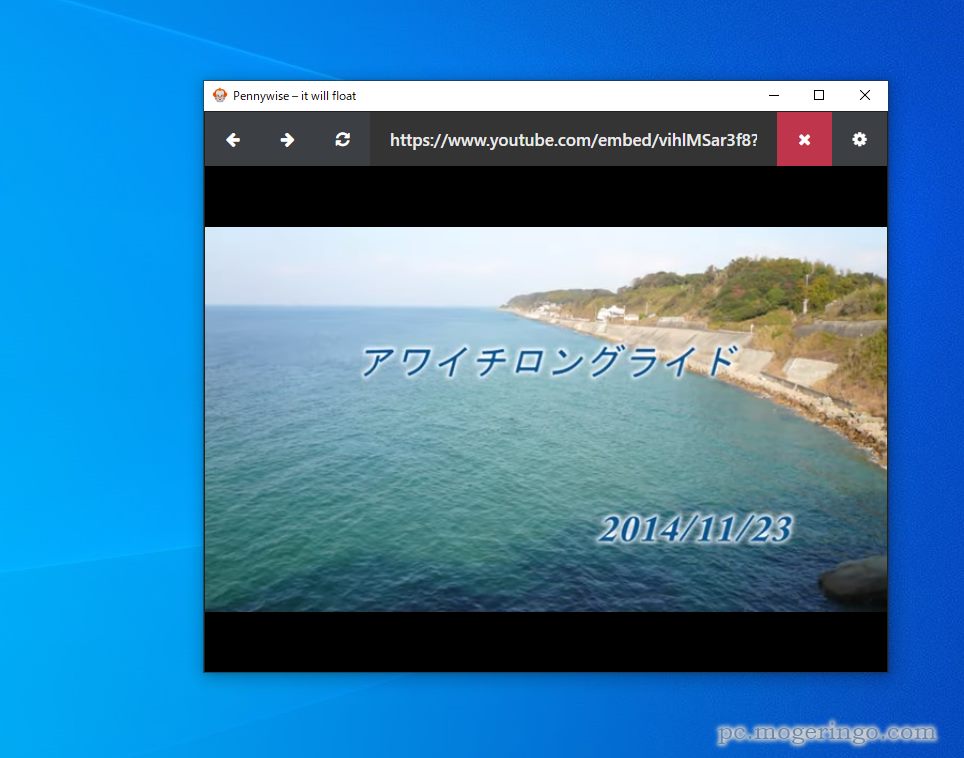
リンク先
ダウンロードと実行
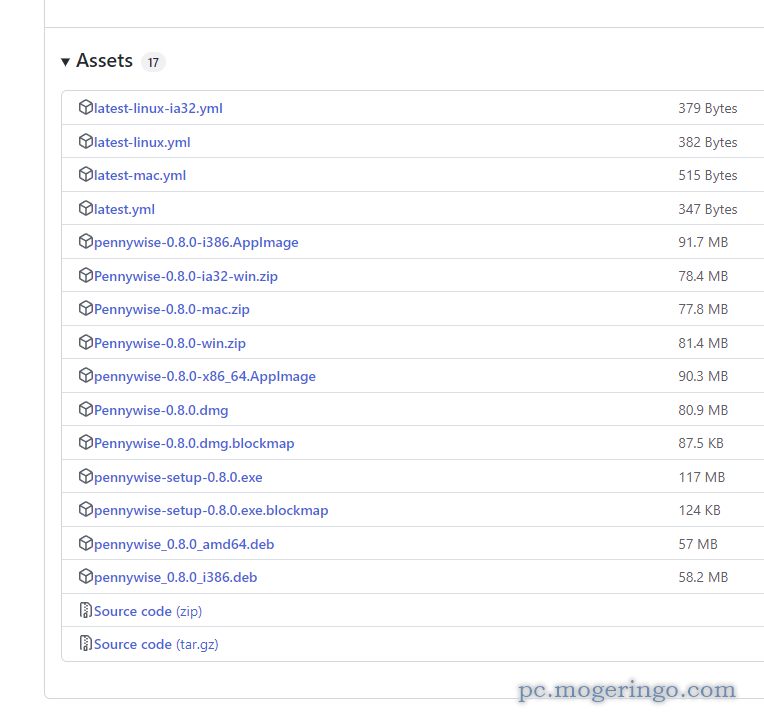
上記リンク先ページよりOSに合わせてファイルをクリックしてダウンロードします。
通常のWindowsだと「Pennywise-0.8.0-win.zip」が現在最新になります。
インストール版もありますが、ポータブル版がお手軽で使いやすいです。

ダウンロードしたファイルを解凍します。
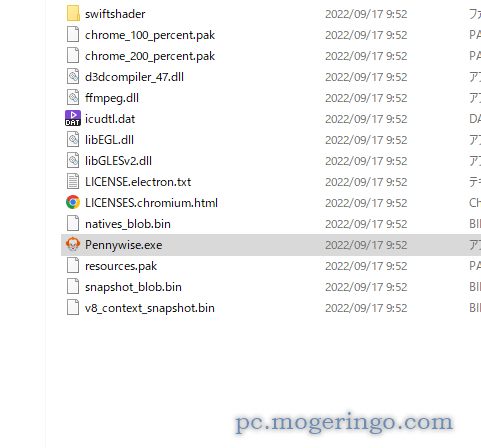
解凍したフォルダ内に「Pennywise.exe」が展開されているので起動します。
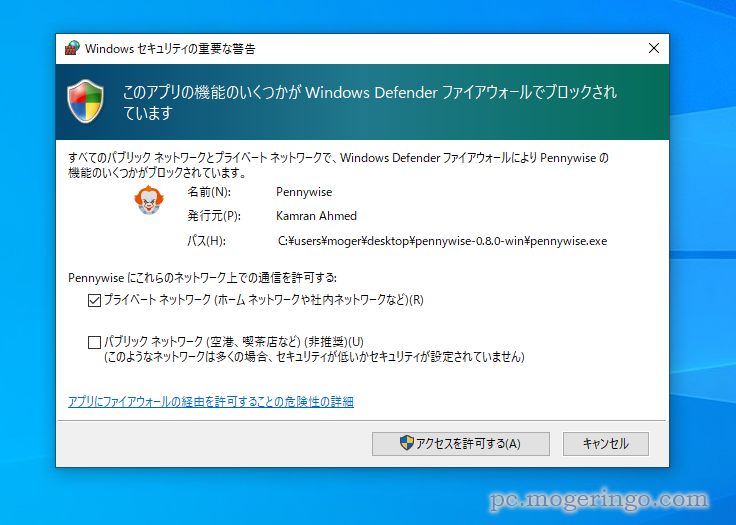
こんな画面が出てきた時は許可してあげます。
使い方
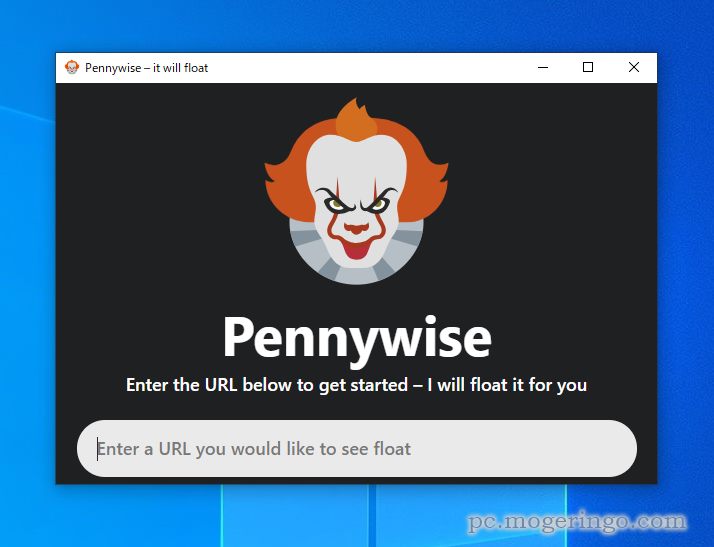
使い方はとても簡単で見たいWebページのURLを入力するだけです。
何とも怖い絵ですが普通のソフトだと思います。笑
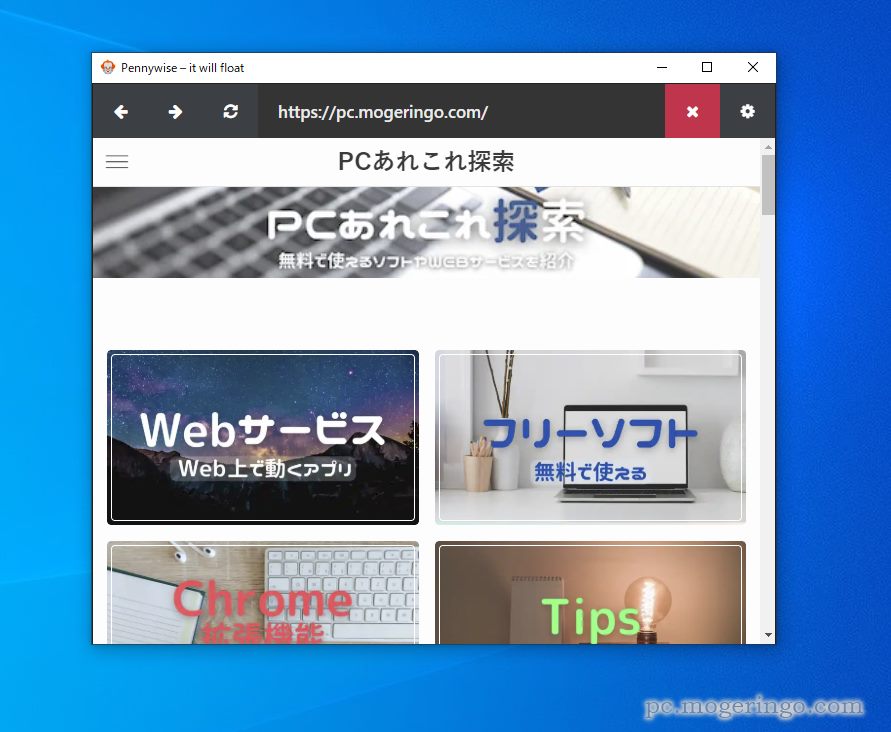
このブログを表示してみました。小さなWebブラウザという感じでしょうか。
とてもスッキリした閲覧のみというブラウザです。
画面は最前面に常に表示されます。
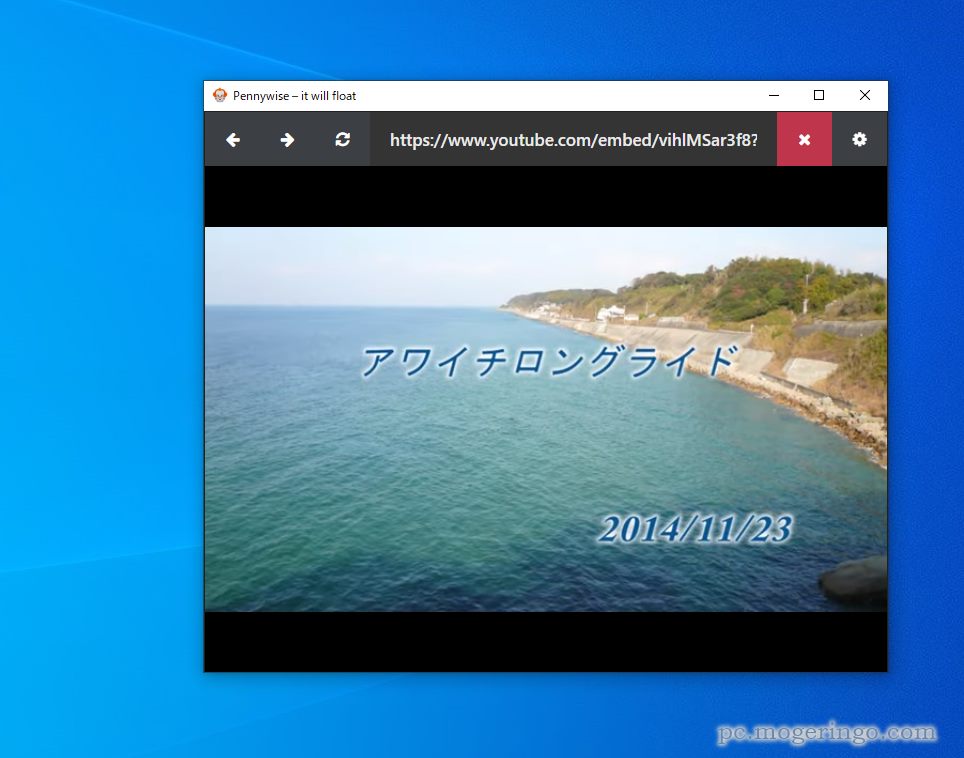
このソフトが効果を発揮するのは動画視聴だと思います。
Youtube動画を再生させてデスクトップの片隅に表示できます。
現在この記事を書きながら視聴してますが、イイ感じに邪魔にもならず
BGMを聴くことができています。
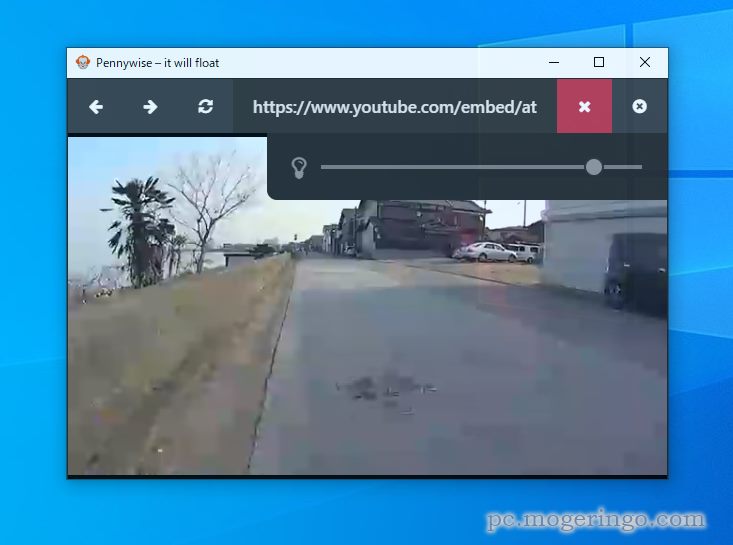
画面上部の設定マークは透明度の設定が出来るだけというシンプルな機能。
余計な機能は不要!という感じでとても使いやすいです。
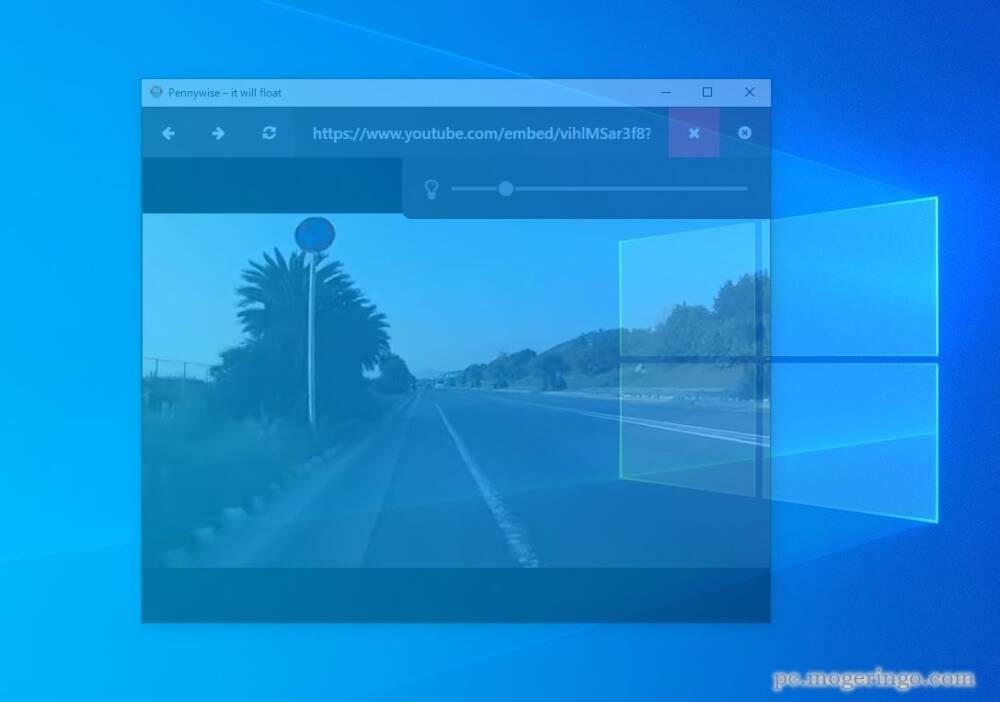
これぐらい薄くすると背景に隠れた文字なども読めます。
画面サイズも自由に変更可能なのでデスクトップ環境に合わせて調整可能です。
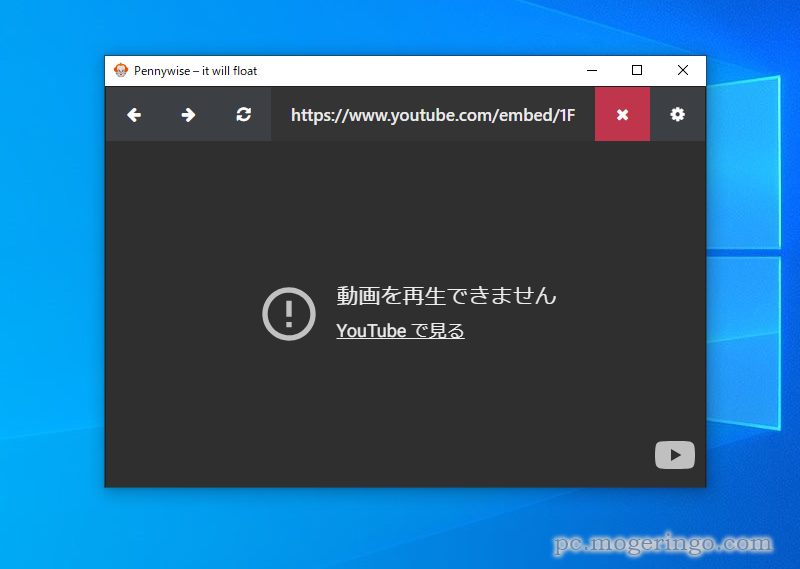
たまに見れない動画もありました。外部ブラウザでは再生できない動画は
こんなメッセージが出てきます。
レビュー
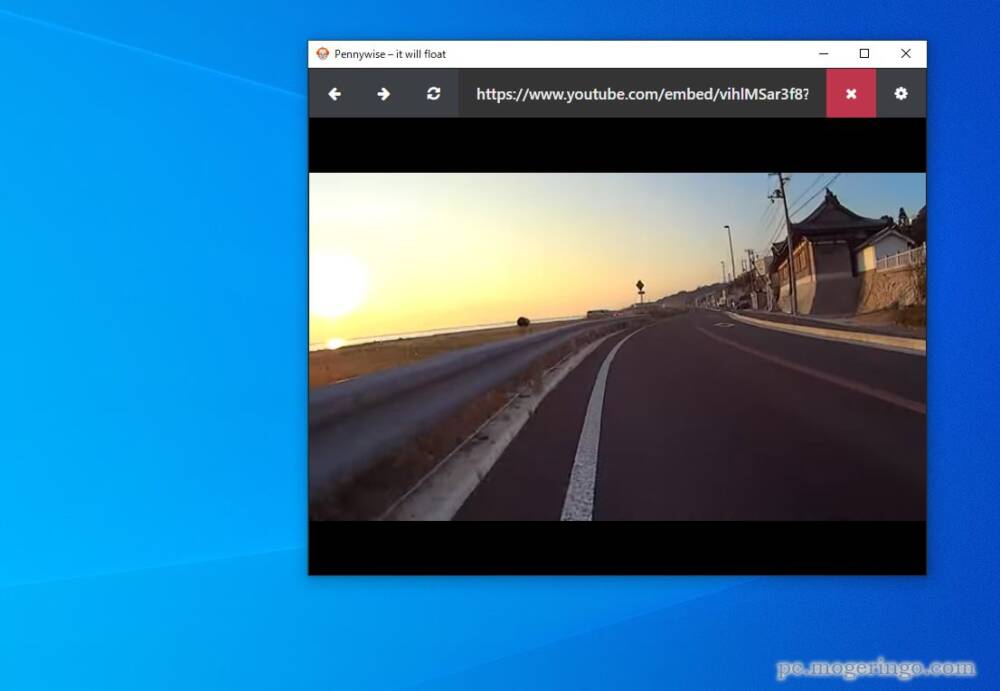
Chrome拡張機能で動画だけをフローティングする機能などありますが、
再生しているタブを閉じてしまったり、ページを変更して再生が止まったりと
Chrome操作によって動画が止まったりします。
こちらはソフト単体で動くので安定しています。
またシンプル過ぎるほどの機能しか実装していないのですが、
作業中のBGM代わりや、リアルタイムで見ておきたい
Webページなども表示しておけます。
デスクトップがちょっと便利になるソフトです。
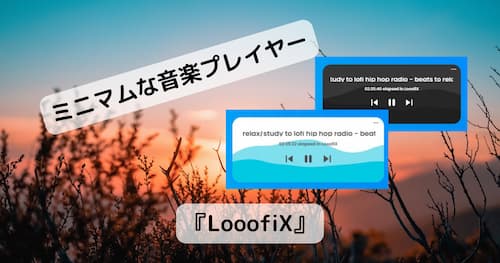

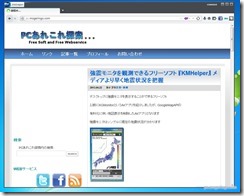
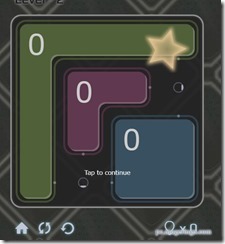

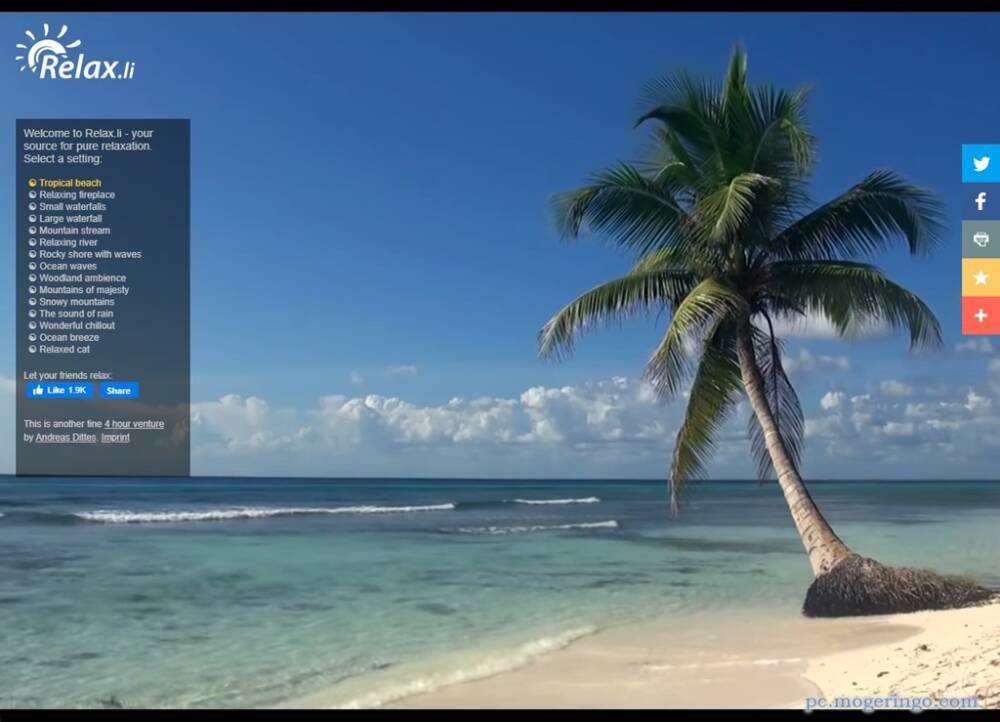
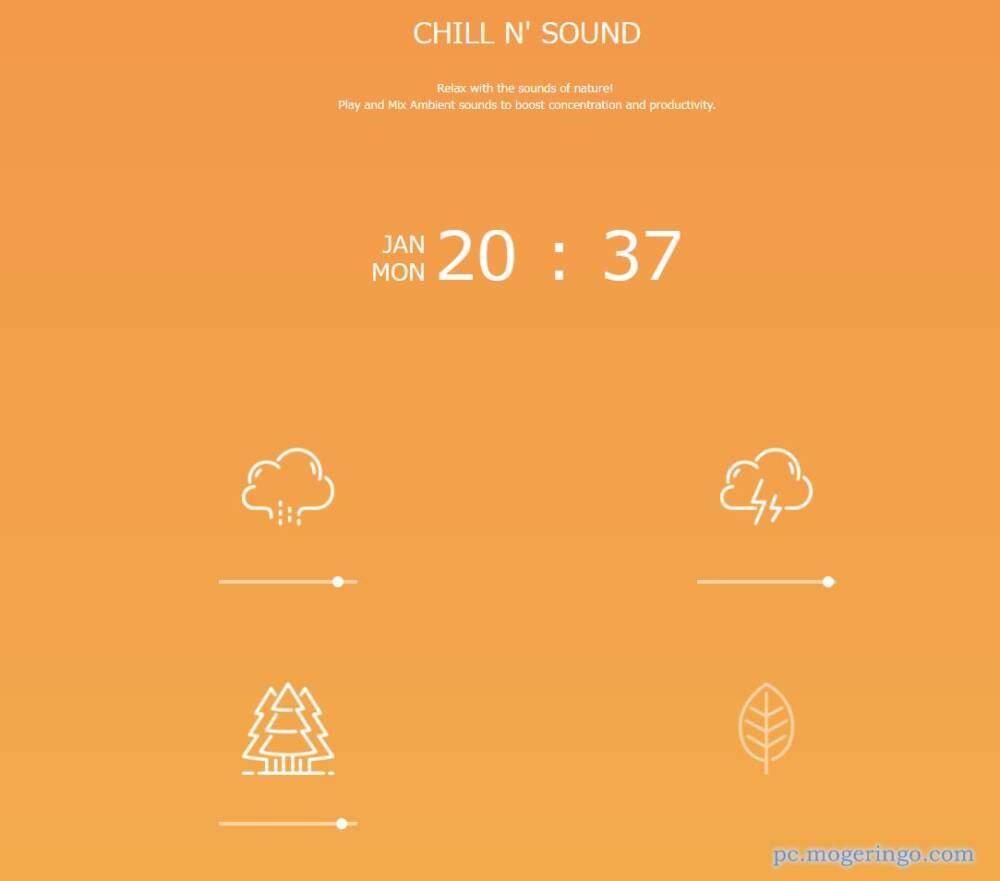
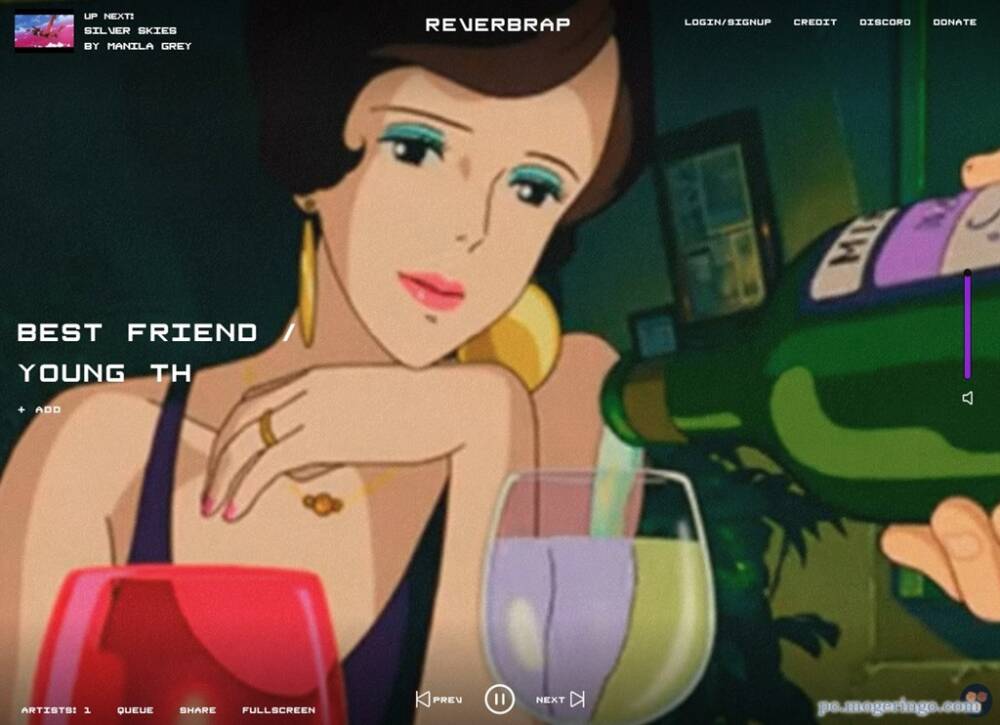
コメント